În Centrul de rețea și partajare vă informează despre rețeaua dvs. și verificădacă computerul dvs. poate accesa Internetul cu succes. Este, de asemenea, un loc minunat pentru a gestiona toate conexiunile dvs. de internet, alege opțiuni de partajare, configura o conexiune nouă, rezolvă probleme și multe altele. Vom vedea adăugările notabile care au fost făcute la Centrul de rețea și partajare în Windows 7.
Puteți lansa Centrul de rețea și partajare făcând clic dreapta pe pictograma Stare rețea din tava de sistem, apoi alegeți Deschideți rețeaua și Centrul de partajare opțiune.


Noua schemă de clasificare a rețelei
Când v-ați conectat prima dată la Internet, Windows 7vă permite să selectați tipul de rețea la care vă conectați. Ar putea fi Acasă, Muncă sau Public. Această schemă este utilă, deoarece modifică automat setările de rețea corespunzătoare, în funcție de tipul de locație pe care îl alegeți.
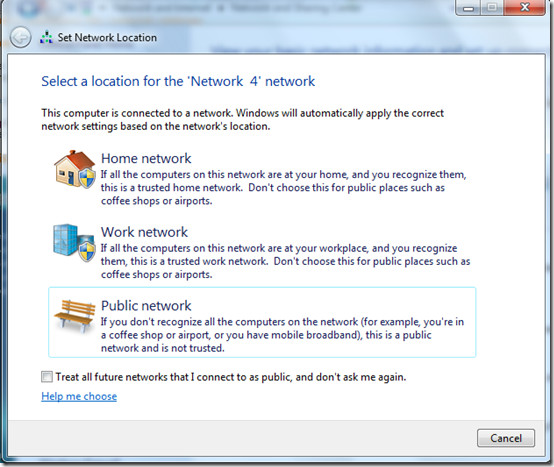
Vizualizați rețeaua disponibilă (VAN)
Vizualizarea rețelei disponibile (VAN) vă permite să vedeți lista tuturor rețelelor disponibile la care vă puteți conecta, are o interfață mai simplificată și mai ușor de înțeles.
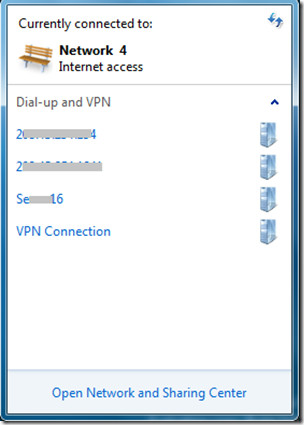
Remediați o problemă de rețea
Această opțiune a fost disponibilă în Windows Vista cu numele de Diagnosticare și reparație dar este mult mai fiabil și mai simplu în Windows 7. Doar apăsați pe Depanare problemă opțiune și vă va întreba ce doriți să remediați.

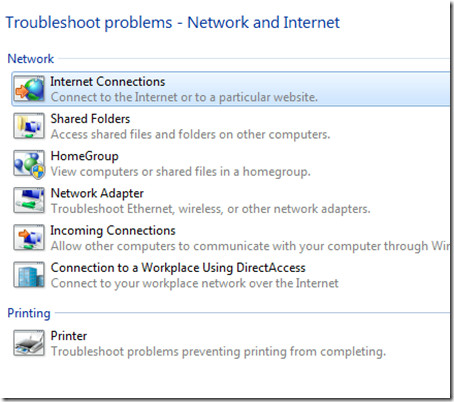
Grup de acasă
Aceasta este una dintre cele mai mari caracteristici ale Windows 7. Opțiunea HomeGroup vă permite să vă creați propria rețea pentru utilizatorii de acasă și micii birouri. Funcționarea Grupului Acasă este foarte ușor de înțeles, utilizează o singură parolă și toate computerele care se alătură grupului de acasă particular utilizează această parolă.
Apasă pe Grup de acasă opțiune situată în bara din partea stângă și apoi urmați instrucțiunile de pe ecran pentru a crea Grupul Acasă.

Tocmai am acoperit o serie de funcții noi pentru cei care sunt noi pentru Windows 7. Acest lucru i-ar ajuta în special pe cei care migrează din Windows XP sau din alte versiuni mai vechi de Windows. Bucurați-vă!













Comentarii